Paint.net- ը չունի գործիքներ, որոնք թույլ են տալիս անիմացիաներ պատրաստել: Այնուամենայնիվ, այս անվճար խմբագրիչի միջոցով կարող եք ստեղծել.

Հրահանգներ
Քայլ 1
Անիմացիա ստեղծելու համար կարող եք օգտագործել ձեր սեփական նկարները կամ պատրաստի պատկերները: Երկու դեպքում էլ ձեզ հարկավոր է ստեղծել մի շարք նկարներ, որոնցում բնօրինակի օբյեկտի դիրքը աստիճանաբար փոխվում է: Որքան շատ նկարներ ստեղծեք, այնքան ավելի հարթ կլինի անիմացիան: Որպես օրինակ ՝ համարեք փուչիկի թռիչքը:
Քայլ 2
Բացեք ֆոնի պատկերը Paint.net- ում `օգտագործելով File հրամանի ընտրացանկից բաց հրամանը: Բացեք օդապարուկի լուսանկարը ՝ օգտագործելով նույն հրամանը: Ակտիվացրեք «Կախարդական փայտիկը» գործիքագոտում և կտտացրեք գնդակի շուրջ ֆոնին, այնուհետև սեղմեք Deleteնջել: Սեղմեք Ctrl + A նկարը ընտրելու համար, ապա Ctrl + C ՝ այն clipboard- ին ավելացնելու համար:
Քայլ 3
Գործիքադարակի աջ կողմում կտտացրեք ֆոնի շերտի պատկերակին ՝ պատկերն ընդլայնելու համար: Շերտերի վահանակի վրա կտտացրեք «Ավելացնել նոր շերտ» պատկերակին և սեղմել Ctrl + C ՝ փուչիկի նկարը տեղադրելու համար: Մկնիկով պահեք այն և տեղափոխեք հետին պլանի պատկերի ներքևի եզր:
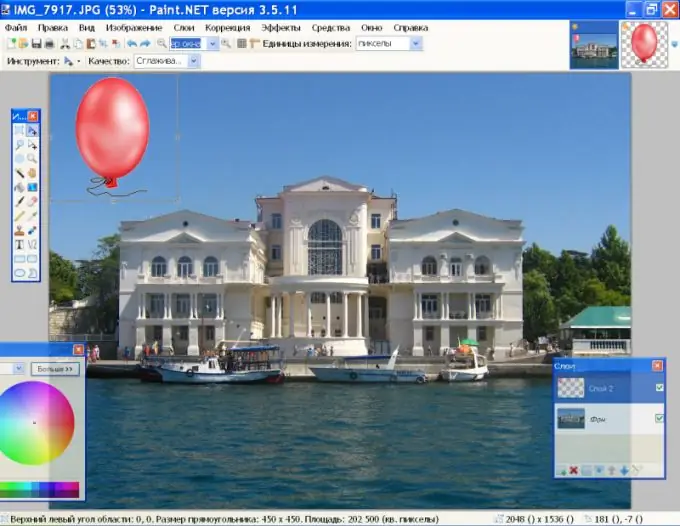
Քայլ 4
Shift ստեղնը պահելու ընթացքում մկնիկով բռնեք գնդակի շուրջ անկյունի ընտրության բռնակներից մեկը և քաշեք այն դեպի կենտրոն `նկարի չափը նվազեցնելու համար: Մանրամասն Enter. Գնդակով կրկնակի կտտացրեք շերտի մանրապատկերին և նվազեցրեք դրա անթափանցիկությունը մինչև 190: Ստացված պատկերը պահպանեք 1.

Քայլ 5
Շերտերի վահանակի վրա կրկին կտտացրեք «Ավելացնել նոր շերտ» և օգտագործել Ctrl + V ստեղները գնդակի պատկերը որպես ամենաբարձր շերտը տեղադրելու համար: Նվազեցրեք դրա չափը, իջեցրեք անթափանցիկությունը և դրեք այն նախորդ պատկերի վերևում: Հաշվի առեք հեռանկարի օրենքները. Որքան բարձր է լինում գնդակը, այնքան ավելի փոքր է թվում դիտորդին: Բացի այդ, հաշվի առնելով քամին, գնդակը չի կարող ուղղահայաց վեր բարձրանալ, բայց միաժամանակ կտեղափոխվի X առանցքի երկայնքով: Հեռացրեք նախորդ շերտի տեսանելիությունը `ապանշելով աջ եզրի վանդակը: Միայն ֆոնը և փուչիկի նոր շերտը պետք է տեսանելի լինեն: Պահպանեք այս պատկերը որպես 2.gif:
Քայլ 6
Կրկնեք այս քայլերը մի քանի անգամ, ամեն անգամ նվազեցնելով գնդակի պատկերը և տեղադրելով այն նախորդ դիրքի վերևում: Նկարը պահպանելիս մի մոռացեք անջատել ստորին շերտի տեսանելիությունը, որպեսզի անիմացիայի ընթացքում մեկ շրջանակում միանգամից երկու գնդակ չլինի: Արդյունքում, դուք պետք է ունենաք տարբեր չափերի գնդիկներով մի քանի շերտեր: Հատվածում յուրաքանչյուր շերտի տեսանելիությունը միացված է այնպես, որ պատկերացնեք, թե ինչպես է գնդակի դիրքը փոխվում ֆոնային պատկերում:
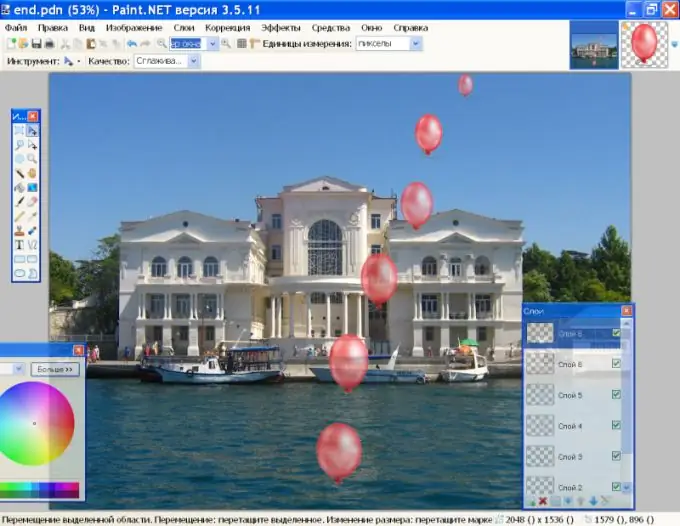
Քայլ 7
Գործարկել UNFREEz- ի անվճար ծրագիրը և բացել պահված gif- ների պանակը: Օգտագործելով մկնիկը, նկարները մեկ առ մեկ քաշեք ֆայլից դեպի ծրագրի պատուհան: Շրջանակի հետաձգման վանդակում նշեք շրջանակի արագությունը և կտտացրեք Կատարել անիմացիոն GIF: Լռելյայն, անիմացիան կտեղադրվի ձեր gifs պանակում: Այն դիտելու համար պատկերները դիտելու համար կարող եք օգտագործել ցանկացած ծրագիր:






